與同事和其他人員共用 Power BI 報告和儀表板 (部分機器翻譯)
適用於: Power BI Desktop
Power BI 服務
「共用」是讓使用者在 Power BI 服務中存取您報告和儀表板的最簡單方式。 您可以與組織內部或外部人員共用。
當您與他人共用報告或儀表板時,其可檢視該儀表板或報告並與之互動,但無法編輯它們。 收件者會看到您在報告和儀表板中看到的相同資料。 除非套用列層級安全性 (RLS),否則他們也可以存取整個基礎語意模型。 如果您允許的話,您與其共用儀表板或報告的同事,可以與他們的同事再次共用。
某些使用者無法與其他人共用其報告和儀表板,因為他們沒有必要的授權或訂閱。 不過,他們可以接收同事所共用的報告和儀表板。 若要深入了解,請參閱使用與您共用的內容。
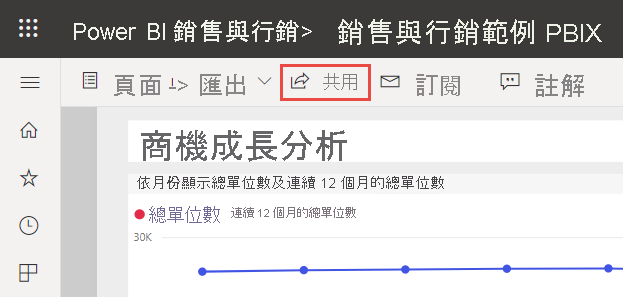
Power BI 服務還會提供其他方式,來對您的報告和儀表板進行共同作業及散發。 請參閱在 Power BI 中共同作業及共用的方式,以查看哪種方式最適合您的情況。
影片
Sujata 示範如何在 Power BI 服務中進行共用。
必要條件
- 無論您在組織內部或外部共用內容,都需要 Power BI Pro 或 Premium Per User (PPU) 授權。
- 您的收件者也必須具有 Power BI Pro 或 Premium Per User (PPU) 授權,除非內容位於 Premium 容量中。
- 如果您想要允許收件者編輯共用報告,則必須將允許編輯的工作區角色指派給使用者。 若要深入了解角色層級權限以及如何指派角色,請參閱工作區中的角色。
注意
- 只有 P SKU 和 F SKU F64 或更大,才能讓具有 Microsoft Fabric 免費授權,且在包含內容的工作區上擁有檢視人員角色的使用者,取用 Power BI 應用程式和 Power BI 服務中的共用內容。 較小的 F SKU 需要 Pro 授權才能取用 Power BI 內容。
- F SKU 是 Fabric 的一部分。 若要深入了解 F SKU,請參閱 Microsoft Fabric 授權。
您可以在其中共用
- 您可以從 [我的工作區] 共用報告和儀表板。
- 如果您有工作區中的管理員或成員角色,則可以從 [我的工作區] 以外的工作區共用。 如果您有參與者或檢視人員角色,則如果您有再次共用權限,便可以進行共用。
- 您可以從 Power BI 行動應用程式進行共用。
- 您可以使用 OneDrive 和 SharePoint 整合從 Power BI Desktop 進行共用。
- 您可以將報告從 Power BI Desktop 發佈至 Power BI 服務。
透過連結共用報表 (部分機器翻譯)
在報告清單中,或在開啟的報告中,選取 [共用 ]。
]。
然後在 [傳送連結] 對話方塊中,您會看到複製共用連結,或透過 Outlook、PowerPoint 和 Teams 將其共用至組織中的人員的選項:
![[共用連結] 對話方塊。](media/service-share-dashboards/power-bi-share-links.png)
您也可以變更共用此報告的方式。 選取 [您組織中具有連結的人員可以檢視和共用],然後選擇最適合的選項。 如需詳細資訊,請參閱下方的連結設定。
![[共用連結選項] 對話方塊。](media/service-share-dashboards/power-bi-share-links-2.png)
注意
您的組織可能不允許您建立組織中的人員可共用連結。 深入了解此系統管理入口網站文件中的租用戶設定。
選取 [複製連結] 會自動產生可共用連結並複製到您的剪貼簿:
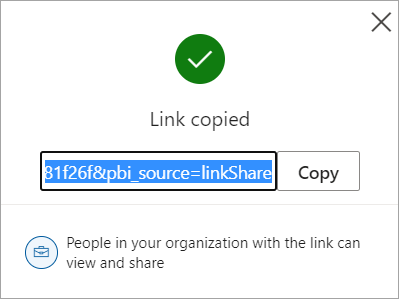
您也可以選擇直接將連結傳送給特定人員或群組 (通訊群組或安全性群組)。 只要輸入其名稱或電子郵件地址、選擇性地輸入訊息,然後選取 [傳送]。
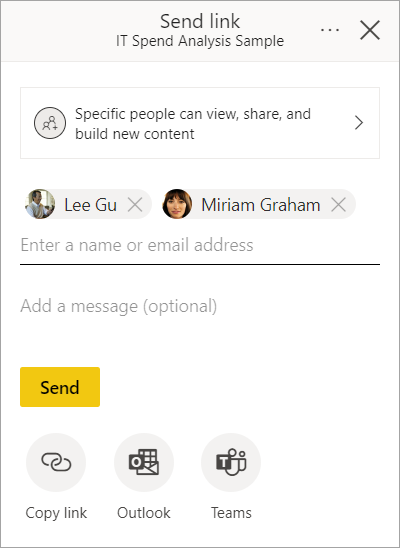
選取 [傳送] 之後,Power BI 會透過電子郵件傳送連結給您的收件者。
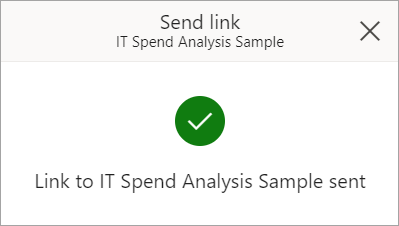
當您的收件者收到電子郵件時,他們可以選取 [開啟此報告],並透過可共用連結自動取得報告的存取權。
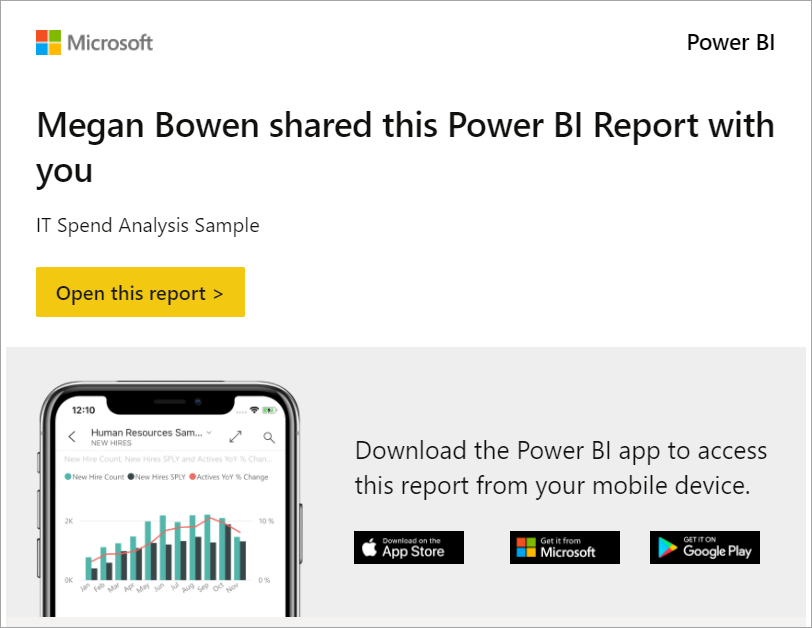
連結設定
您可以選擇共用連結提供存取權的對象,以及他們如何使用報告和相關聯的資料:
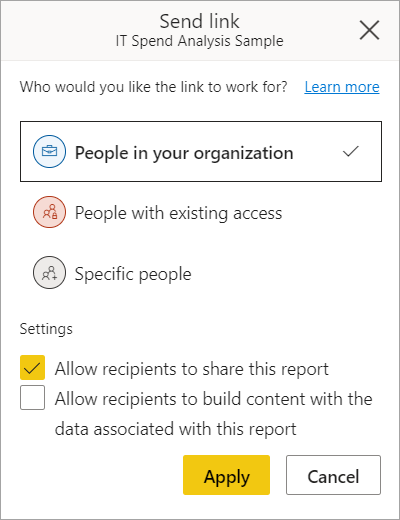
組織中的人員
此類型的連結可讓組織中的人員存取報告。 此連結不適用於外部使用者或來賓使用者。 請在下列狀況中使用此連結類型:
- 您想要與組織中的某人共用、
- 您熟悉與組織內其他人共用的連結、
- 並且您想要確保連結不適用於外部或來賓使用者。
已有存取權的人員
此類型的連結會產生報告的 URL,但不會授與任何報告的存取權。 如果您只想將連結傳送給已有存取權的人員,請使用此連結類型。
特定人員
此類型的連結可讓特定人員或群組存取報告。 如果您選取此選項,請輸入您想要與其共用之人員的名稱或電子郵件地址。 此連結類型可讓您在組織的 Microsoft Entra ID 中,與來賓使用者共用。 您無法與非您組織中來賓的外部使用者共用。
設定
授與您組織中的人員或特定人員存取權的連結一律至少會包含讀取存取權。 不過,您也可以指定是否要讓連結包含或排除下列權限:
- 再次共用權限 (預設包含) – 允許收件者將報告共用給其他人
- 建置權限 (預設排除) – 允許收件者根據與報告相關聯的資料,在其他工作區中建置自己的報告。 深入了解以不同工作區語意模型為基礎建立報告。
已有存取權的人員連結沒有任何其他設定,因為這些連結不會授與報告的任何存取權。
其他考量
- 使用者無法使用未直接與他們共用的連結來存取報告。 不過,報告可能會透過不同的連結與使用者共用,或者他們可能透過工作區角色直接存取報告。
- 如果您的 Power BI 系統管理員已停用您組織中的人員的可共用連結,則只能複製並共用特定人員或已有存取權的人員的連結。
- 如果您有再次共用報告的權限,但沒有再次共用報告基礎資料的權限,則您的可共用連結不會授與基礎資料的存取權。
- 如果您沒有再次共用報告的權限,則只能複製並共用已有存取權的人員的連結。
- 此外,如果您沒有 Power BI Pro 授權,則只能複製並共用已有存取權的人員的連結。
管理報告的權限
若要管理權限和管理提供報告存取權的連結,請選取 [共用] 對話方塊右上角的 [更多選項 (...)],然後選取 [管理權限]:
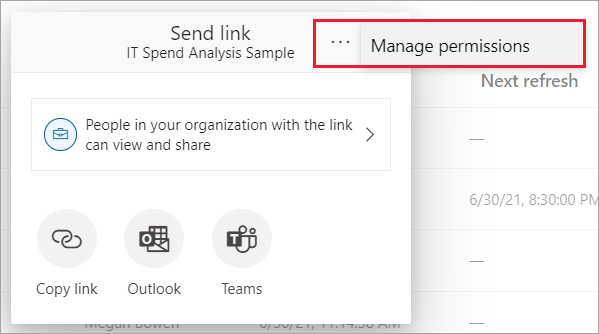
[管理權限] 窗格隨即開啟,您可以在其中複製或修改現有的連結,或授與使用者直接存取權。 若要修改指定的連結,請選取 [其他選項 (...)]。
![[管理權限] 窗格的螢幕擷取畫面。](media/service-share-dashboards/manage-permissions-pane.png)
若要將報告的直接存取權授與使用者,請選取加號圖示 (+)、輸入其名稱或電子郵件地址,並選擇性輸入訊息,然後選取 [授與存取權]。
![[授與人員報表存取權] 對話方塊的螢幕擷取畫面。](media/service-share-dashboards/grant-report-access.png)
如需更多存取管理功能,請選取 [管理權限] 窗格頁尾 的 [進階] 選項。 在開啟的管理頁面上,您可以:
- 檢視、管理及建立連結。
- 檢視和管理具有直接存取權的人員,並授與人員直接存取權。
- 檢視和管理擱置的存取要求和邀請。
- 檢視和管理相關內容。
- 套用篩選或搜尋特定連結或人員。
![[管理權限] 頁面的螢幕擷取畫面。](media/service-share-dashboards/power-bi-manage-sharing.png)
注意
每個報告不能有超過 1,000 個共用連結。 在報告達到此上限的罕見情況下,建議您移除提供特定人員存取權的連結,並改為授與這些使用者直接存取權。
共用儀表板
在儀表板清單中,或在開啟的儀表板中,選取 [共用 ]。
]。
然後在 [共用儀表板] 對話方塊中,您會看到授與使用者或群組儀表板直接存取權的選項:
![[共用儀表板] 對話方塊的螢幕擷取畫面](media/service-share-dashboards/power-bi-share-dashboard.png)
輸入使用者或群組的名稱或電子郵件地址、選擇性地輸入訊息,然後選取 [授與存取權]。
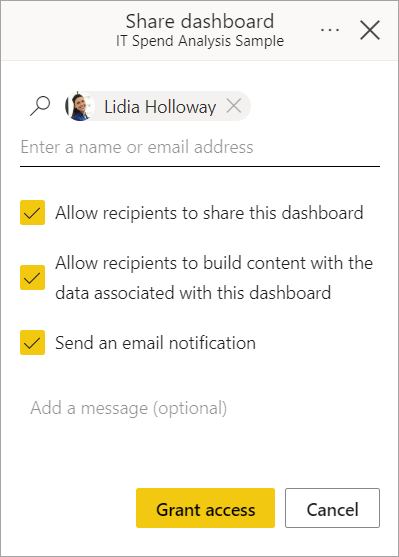
與報告共用類似,您也可以指定是否要授與使用者下列權限:
- 再次共用權限 (預設包含) – 允許收件者將儀表板共用給其他人
- 建置權限 (預設包含) – 允許收件者使用與儀表板相關聯的資料來建置內容
您可以將儀表板與地址位於組織外部的來賓使用者共用,但來賓使用者無法再次共用儀表板。 請參閱本文中的在組織外共用以深入了解。
注意
輸入方塊最多支援 100 個不同的使用者或群組。 如需與更多人共用的方式,請參閱本文中的與超過 100 個使用者共用。
管理儀表板的權限
若要管理儀表板的權限,請選取 [共用儀表板] 對話方塊右上方的 [更多選項] 功能表 (. . .),然後選取 [管理權限]:
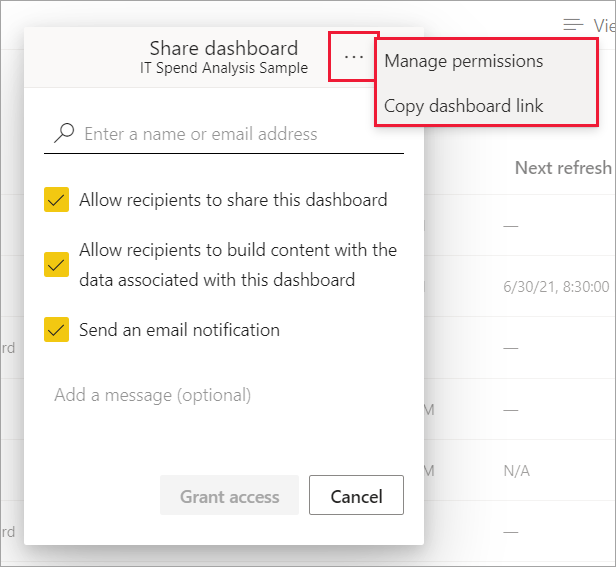
[管理權限] 窗格隨即開啟,您可以在其中查看誰具有直接存取權。 選取加號圖示 (+) 以授與更多使用者儀表板的直接存取權。
![[管理儀表板權限] 窗格的螢幕擷取畫面。](media/service-share-dashboards/manage-dashboard-permissions-pane.png)
如需更多存取管理功能,請選取 [管理權限] 窗格頁尾 的 [進階] 選項。 在開啟的管理頁面上,您可以:
- 檢視和管理具有直接存取權的人員,並授與人員直接存取權
- 檢視和管理擱置的存取要求和邀請
- 檢視和管理相關內容
- 套用篩選或搜尋特定人員
![[管理儀表板權限] 進階頁面的螢幕擷取畫面。](media/service-share-dashboards/manage-dashboard-permissions-page.png)
若要移除使用者對儀表板的存取權,請選取該使用者權限旁邊的省略符號 ([...]),然後選取 [移除存取權]:
![[更多選項]、[移除存取權] 儀表板的螢幕擷取畫面。](media/service-share-dashboards/power-bi-more-options-remove-access.png)
在 [移除存取權] 對話方塊中,決定是否要一併移除報告和語意模型等相關內容的存取權。 最好也移除相關內容的存取權;否則,相關內容可能無法正確顯示。
![[移除存取] 對話方塊的螢幕擷取畫面。](media/service-share-dashboards/power-bi-share-remove-access.png)
在組織外部共用
與組織外部人員共用時,其會收到具有共用報告或儀表板連結的電子郵件。 收件者必須登入 Power BI,才能查看您共用的內容。 如果他們沒有 Power BI Pro 或 Premium Per User (PPU) 授權,則可以在選取連結時註冊授權。
在人員登入後,組織外部人員將不會在平常的 Power BI 入口網站中,而是在其瀏覽器視窗中看到共用報告或儀表板。 外部收件者應將連結加入書籤,以便稍後返回此報告或儀表板。
只有您的直接收件者能看到共用報告或儀表板。 例如,如果您傳送電子郵件給 Vicki@contoso.com,則只有 Vicki 看得到儀表板。 沒有人可以看到儀表板,即使 Vicki 轉寄連結給組織外部人員也一樣。 Vicki 必須使用相同的電子郵件地址才能存取儀表板;如果 Vicki 以任何其他電子郵件地址登入,則 Vicki 將無法存取儀表板。
如果內部部署的 Analysis Services 表格式模型實作角色或資料列層級安全性,則組織外部人員就完全看不到任何資料。
使用安全性群組與包含具有外部電子郵件地址人員的群組共用,不要使用通訊群組。 在通訊群組中具有外部電子郵件的人員,除非是 Microsoft Entra B2B 的來賓使用者,否則看不到您共用的內容。 深入了解 Microsoft Entra B2B 來賓使用者。
如果您從 Power BI 行動裝置應用程式傳送連結給組織外部的人員,按一下連結便會在瀏覽器中開啟儀表板,而不是在 Power BI 行動裝置應用程式中開啟。
與超過 100 個不同的使用者共用
在單一的共用動作中,您最多可以與 100 個使用者或群組共用。 不過,您可以讓超過 500 個使用者存取某個項目。 以下為一些建議:
- 個別指定使用者來多次共用。
- 與包含所有使用者的使用者群組共用。
- 在工作區中建立報表或儀表板,然後從工作區建立應用程式。 您可以與其他更多人共用應用程式。 深入了解如何在 Power BI 中發佈應用程式。
考量與限制
共用報告和儀表板時的重要事項:
- 報告和儀表板都可以透過直接存取來與使用者共用;不過,只有報告可以透過可存取報告和基礎資料的連結來共用。
- 如果您已再次共用基礎語意模型的權限,則在您與同事共用報告或儀表板時,也會共用基礎語意模型。 除非您利用列層級安全性 (RLS) 來限制同事的存取權,不然他們可以存取整個語意模型。 報告作者可以在檢視或與報告互動時自訂使用者體驗。 例如,作者可能會隱藏資料行或限制視覺效果上的動作。 這些自訂使用者體驗不會限制用戶可以在語意模型中存取的資料。 您可以在語意模型內使用列層級安全性 (RLS),根據每個人的認證來判斷其可以存取哪些資料。
- 您成功共用儀表板的每個人都可以看到此儀表板,並在閱讀檢視中與相關的報告互動。 一般來說,組織外部人員無法建立報表,或在現有的報表中儲存變更。 不過,如果您選取 [允許收件者使用與此儀表板建立關聯的資料建置內容],則他們可以根據此儀表板的語意模型在其他工作區中建立自己的報告。
- 雖然沒有人可以看到或下載語意模型,但他們可以使用 [在 Excel 中進行分析] 功能直接存取語意模型。 系統管理員可以限制群組中的每個人能否使用 [在 Excel 中進行分析]。 不過,此限制適用於該群組中的每個人,以及群組所屬的每個工作區。
- 每個人都可以手動重新整理資料。
- 您無法在應用程式中共用散發給您的報告。 要求應用程式擁有者新增您想要與其報告共用的人員,然後重新發佈應用程式。
- 如果您針對電子郵件使用 Microsoft Exchange Online,則可以輸入通訊群組的電子郵件地址,以與其成員共用。
- 您無法使用 Microsoft 365 整合群組進行直接共用和電子郵件訂閱。 如果您不想指定個人,則可以使用已啟用電子郵件的通訊群組或安全性群組來與多個使用者共用。 如需詳細資訊,請參閱「Power BI 服務中報告和儀表板的電子郵件訂閱」中的使用群組電子郵件別名。
- 與您共用電子郵件網域的同事,以及與不同網域但在相同租用戶中註冊的同事,可以與其他人共用儀表板。 例如,假設網域 contoso.com 和 contoso2.com 都註冊在相同的租用戶中,而您的電子郵件地址為 konrads@contoso.com。 ravali@contoso.com 和 gustav@contoso2.com 都可以共用您的儀表板,只要您將共用的權限授與這兩個電子郵件地址即可。
- 如果您的同事已能存取特定報告或儀表板,則當你在儀表板或報告上時,您只要複製 URL 即可將其傳送為直接連結。 例如:
https://app.powerbi.com/reports/g12466b5-a452-4e55-8634-xxxxxxxxxxxx。 - 當您透過直接存取共用報告或儀表板時,電子郵件通知只會傳送給個別使用者,而不是傳送給群組。